西尔特编程器说明书.docx
《西尔特编程器说明书.docx》由会员分享,可在线阅读,更多相关《西尔特编程器说明书.docx(28页珍藏版)》请在冰豆网上搜索。
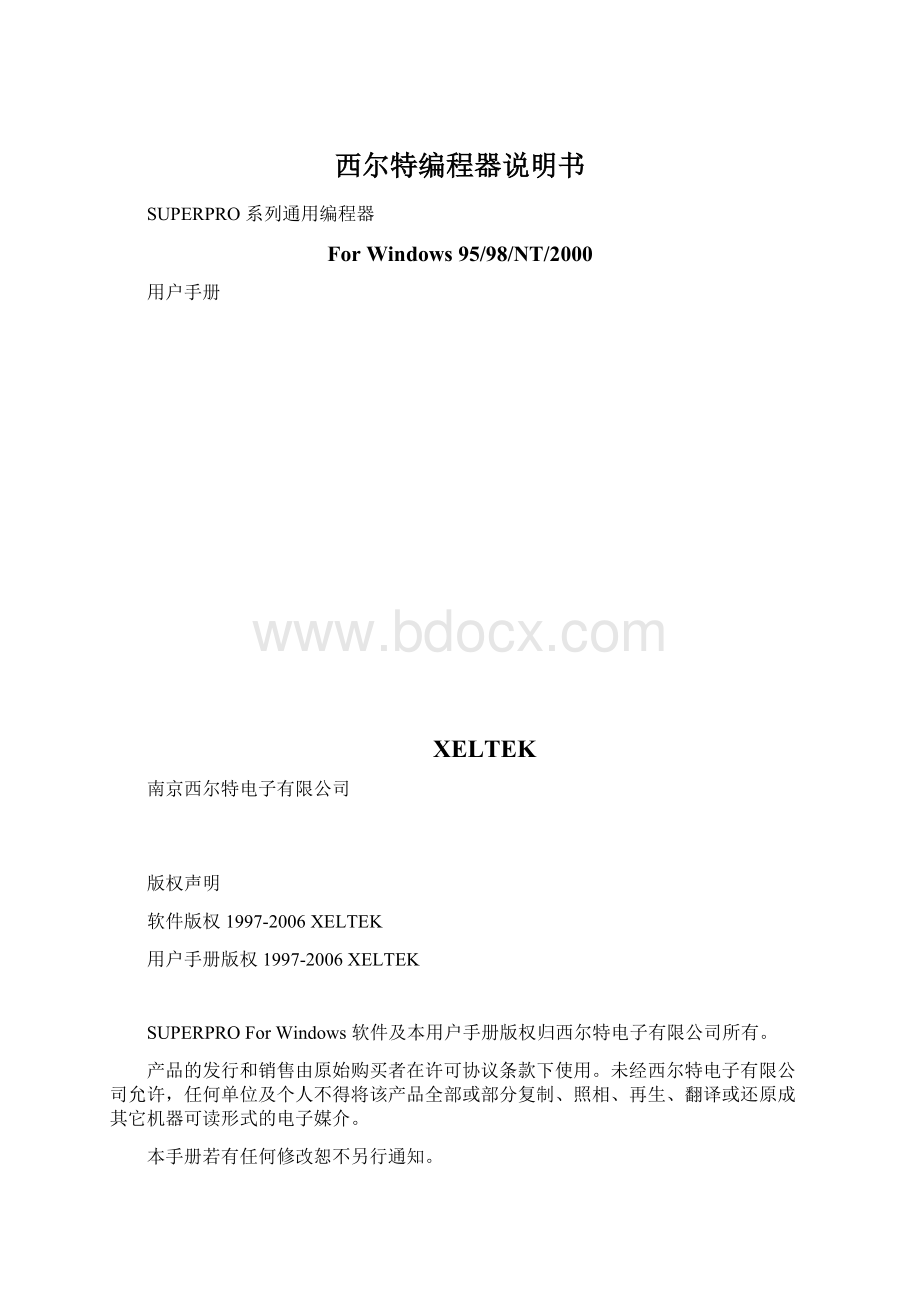
西尔特编程器说明书
SUPERPRO系列通用编程器
ForWindows95/98/NT/2000
用户手册
XELTEK
南京西尔特电子有限公司
版权声明
软件版权1997-2006XELTEK
用户手册版权1997-2006XELTEK
SUPERPROForWindows软件及本用户手册版权归西尔特电子有限公司所有。
产品的发行和销售由原始购买者在许可协议条款下使用。
未经西尔特电子有限公司允许,任何单位及个人不得将该产品全部或部分复制、照相、再生、翻译或还原成其它机器可读形式的电子媒介。
本手册若有任何修改恕不另行通知。
因软件版本升级而造成的与本手册不符,以软件为准。
SUPERPRO是XELTEK南京西尔特电子有限公司的注册商标。
目录
第一章总述
1.1简介
1.1.1什么是SUPERPRO?
1.1.2手册组织
1.1.3手册约定
1.1.4系统要求
1.1.5产品包装
1.2安装说明
1.2.1软件安装
1.2.2硬件安装
1.2.3运行程序
1.2.4通讯错误信息
1.2.5器件插入方法
第二章菜单说明
2.1 File:
文件
2.1.1Load文件装入
2.1.2Save文件保存
2.1.3Exit退出
2.2 Buffer:
缓冲区
2.2.1Edit编辑
2.2.2SaveBuffer...存缓冲区数据
2.2.3EncryptionTable加密位表
2.2.4VectorTable向量表
2.2.5TransferData传送数据
2.3Device:
器件
2.3.1Run运行
2.3.2EditAuto编辑自动(批处理命令)
2.3.3Select选择器件
2.3.4WordFormat数据格式
2.4Test:
测试
2.4.1NewPattern添加新向量集
2.4.2EditPattern编辑向量集
2.4.3DeletePattern删除向量集
2.4.4TTL/CMOSTestTTL/CMOS器件测试
2.4.5AutoFindDevice自动查找器件型号
2.4.6VectorTest矢量测试
2.4.7DRAM/SRAMTestDRAM/SRAM测试
2.5Option选项
2.5.1Setting设置
2.5.2Autoincrement自动增加序列号
2.5.3ProductionMode量产模式
2.5.4SelectMusic选择音乐
2.5.5LoadConfigFile加载配置文件
2.5.6SaveConfigFile存储配置文件
2.6Library:
下载库(依型号而定)
2.6.1Read读
2.6.2Modify修改
2.6.3Transfer传送
第三章附录
3.1客户技术支持
3.2错误提示信息
第一章总述
1.1简介
1.1.1什么是SUPERPRO?
SUPERPRO是一种性价比高、可靠、快速的通用编程器系列。
适用于Intel486或基于奔腾处理器的IBM兼容台式机或笔记本电脑。
工作时直接与计算机并行口或USB端口(依型号而定)通讯,其菜单驱动接口软件使操作十分方便。
编程器硬件包括:
1、编程器主机(包括一个40或48脚的ZIF插座)。
2、线性电源或开关电源一个。
(依型号而定)
3、并行连接线缆(DB25芯)一根。
4、支持PLCC、TSOP、SOIC、SOP、QFP、TSSOP和BGA等多种封装形式的适配器选件。
软件特点:
1、支持Windows95/98、WindowsNT/2000。
2、支持大量器件(1500~8000以上),类型包括60多个厂家的PROM、E/EPROM、
PLD、MCU等。
3、支持TTL/CMOS逻辑器件和存储器测试。
4、支持Binary、Intel(普通型或扩展型)Hex、MotorolaS、Tektronix(普通型或扩展
型)、Jed、pof等多种文件格式。
5、支持器件插入测试,能检测出坏芯片、错误放置的器件或接触不良的管脚(依型号而定)。
6、集成化全屏幕缓冲区编辑环境,附有填充、拷贝、移动、交换等命令。
7、支持自动生成电子序列号。
(依型号而定)
1.1.2手册组织
本手册包括三部分:
第一部分介绍SUPERPRO,包括系统要求、软硬件安装等。
第二部分是对软件命令和各功能项的详细说明。
第三部分附录,包括客户支持和错误信息。
1.1.3手册约定
本手册约定如下:
1、键名包括在‘<>’中
例如回车键表示为或,
PgUp键表示为。
2、光标移动键表示如下:
左光标键=
右光标键=
上光标键=
下光标键=
3、除非另有说明,击键不分大小写。
1.1.4系统要求
系统最小配置如下:
1、IBM-PC486或奔腾兼容机,台式或手提电脑。
2、一个并行口,其端口地址为LPTI(278H),LPT2(378H)或LPT3(3BCH)等。
3、Windows9X、NT、或Windows2000操作系统。
4、软驱(3.5寸,1.44Mbytes)或光驱。
5、硬盘至少20M剩余空间。
1.1.5编程器包装
标准包装如下:
1、编程器主机一台。
2、并行接口线缆一根。
3、线性电源或开关电源一只(依型号而定)。
4、安装软件(3.5寸软盘或光盘)一张。
5、用户手册一本。
6、登记表一张。
1.2系统安装
1.2.1软件安装
在软驱中插入随机软盘或光驱中放入光盘,运行Setup.exe即开始安装。
安装程序将提示本软件默认的文件夹位置(用户可以修改),随后安装程序创建文件夹BIN、LIB、ALGO。
主程序和参数配置文件存放在BIN文件夹中,库文件存放在LIB文件夹中,算法文件存放在ALGO文件夹中。
在ALGO文件夹中有数百个算法文件,LIB文件夹中有不超过100个文件。
当程序运行时,系统生成参数配置文件并存放在BIN文件夹中。
如果程序已经安装而运行不正确,请检查这些文件夹是否正确解压,存储。
1.2.2硬件安装
用随机电缆将编程器与计算机并口连接好,然后插上电源,打开电源开关,红色发光二极管亮。
注意:
确认此时没有芯片放在编程器插座上。
1.2.3运行程序
运行主程序。
如果一切安装正常,计算机屏幕上不会出现错误提示信息。
这样,就可以开始进行选择器件,编程等操作了。
。
1.2.4通讯错误信息
如果计算机与编程器通讯失败,弹出通讯错误信息提示框。
请重新检查安装,并检查是否有芯片放在插座上。
有时编程器
通讯错误信息框
出现故障时,这种现象也会发生。
再试一次,若故障依旧,请与XELTEK联系寻求技术支持。
1.2.5器件插入方法(以PLCC32为例)
1、DIP封装:
根据靠近编程器插座的参考图,通常是芯片与插座底线对齐插入,芯片1脚在左上端。
在个别经济型编程器上,有些器件要求特殊插法,当选择这类器件时,程序会出现提示信息。
2、非DIP封装:
加上相应适配器,支持包括PLCC、QFP、TSOP、PSOP、SSOP、SOIC、SDIP、BGA等封装。
少于48脚的所有适配器上下层第1脚相连接。
1)48脚(或小于48脚)适配器
适配器插入DIP锁紧插座的方式与DIP芯片相同。
芯片插入适配器插座的方式请参考选择器件时屏幕上的弹出信息。
2)48脚以上
选件扩展适配器(PEP100),对这类器件是必须的。
此时请移去DIP48ZIF适配器,换上PEP100,然后装上相应的适配器即可。
3)选购
适配器的型号将显示在适配器信息提示窗中,如(No.SA015A1T(PLCC32/D32)).用户购买时需提供此适配器的型号,同时需检查芯片尺寸是否相符.
4)
用户自行设计适配器必须按照适配器信息提示窗中提供的连线图与ZIF插座连接.
1.3编程操作
1.3.1快速编程指南
1)选择器件
在主屏幕上单击Select图标,弹出Select(器件选择)窗口。
首先应选择器件类型(E/EPROM、BPROM、SRAM、PLD或MCU),然后选择厂家和器件名,单击OK或双击器件名均可。
也可通过在Search(查找)编辑框中,键入器件名来选择。
编程时要先装入数据到缓冲区。
可从磁盘装入或从母片中读取。
2)装入文件
a)从文件读取
单击主屏幕中File(文件)菜单和Load下拉菜单,可装入文件到缓冲区。
在Search(搜寻)对话框中键入相应的文件夹和文件名,在随后出现的数据类型选择对话框中选取相应的文件格式,这样所选数据文件将自动装入。
请到缓冲区编辑窗口中检查数据是否正确。
注意:
部分Hex或SRecord文件包括非0文件起始地址。
在这种情冲下,起始地址应键入文件地址编辑框中。
b)从母片中读取数据
选择相应器件名并放置好母片,在主窗口中单击Run图标即弹出功能对话框。
单击Read功能项,它将芯片中的数据复制到缓冲区。
此时可进入缓冲区编辑窗口,检验数据是否正确。
这些数据可存盘,以备后需。
3)编程
放置好芯片后,单击Program图标,即开始编程,然后进行校验。
除非器件是新的,否则编程前需进行Blank-check(空检查)。
(非空器件请先擦除)
用户可选择Auto功能一次完成所有操作。
1.3.2错误信息
要想了解详细的编程错误信息,请参考附录中的错误信息部分。
第二章菜单说明
2.1File:
文件
本菜单处理数据文件管理及与系统接口。
2.1.1Load:
文件装入
文件被装入两类缓冲区中的一种。
其一HEX/ASCII缓冲区(EPROM,MCU等);其二JEDEC缓冲区(PLD/PAL)。
对于EPROM和MCU,数据类型支持Binary(或POF)、IntelHex(或扩展型)、MotorolaSrecord和TektronixHex类型。
请选择相应的数据文件类型。
在选择被装入数据文件时路径和文件名都应键入。
若全部路径或部分文件名未知,可使用通配符,如‘*.*’或‘*.Bin’等。
一些文件有非0起始地址或文件偏移地址,这时应在文件起始地址编辑框中输入正确数据。
不正确的文件偏移地址,将导致缓冲区首部被FF填充,而不正确的大的偏移地址将导致数据溢出或系统失败。
文件格式选择对话框
2.1.2Save:
文件保存
将当前缓冲区数据存入磁盘文件中,对于E/EPROM,BPROM或MCU器件类型,单击Save图标,弹出存储文件窗口,选择目标文件夹和键入文件名,下一步弹出文件类型对话框,便于选择正确的文件类型。
对于PLD器件,弹出存储JED文件对话框,键入文件名即可。
2.1.3EXIT退出
关闭编程软件,返回操作系统。
2.2Buffer:
缓冲区
管理缓冲区数据。
2.2.1Edit编辑
若器件类型是PLD,将进入FuseBuffer(熔丝点缓冲区)编辑窗口,否则进入DataBuffer(数据缓冲区)编辑窗口。
HEX/ASCII数据缓冲区每个地址单元宽度为8位(一个字节)。
TAB键用来在HEX和ASCII编辑区中来回切换。
可用以下键进行缓冲区编辑操作:
缓冲区编辑窗口
向前翻页
向后翻页
光标移到缓冲区首部
光标移到缓冲区尾部
光标移到行首
光标移到行尾
Locate定位:
在缓冲区定位对话框中,键入希望显示的地址并按OK,光标将快速定于该位置。
Fill填充:
进入FillBuffer(填充缓冲区)对话框。
它包含首地址、未地址、填充数据三个编辑框和OK、Cancel两个按钮。
键入欲填充的数据,并指定首地址和未地址。
对于FuseBufferEdit(熔丝点缓冲区编辑),数据是0或1。
对于DataBufferEdit(数据缓冲区编辑),数据是字符十六进制代码。
Copy复制:
进入CopyBuffer(复制缓冲区)对话框,它包括首地址、未地址、新地址三个编辑框和OK、Cancel两个按钮。
在首地址和未地址之间的数据将被复制到以新地址为起始地址的缓冲区中。
Swap交换:
在地址范围中按用户指定的字宽交换高低字节。
Radix切换:
切换Hex和Dec内存地址显示。
Search查找:
查找指定的字符串。
Next下一个:
执行Search(字符串查找)的下一次查找。
2.2.2SaveBuffer...存缓冲区数据
用户可以将缓冲区数据以文本形式存入指定的文件,方式如下:
EPROM数据缓冲区:
000000004D5A900003000000-04000000FFFF0000MZ.._..._.......
00000010B800000000000000-4000000000000000........@.......
000000200000000000000000-0000000000000000................
000000300000000000000000-0000000080000000................
PLD数据缓冲区:
0000076810011010101010101010101010101010
0000080001101010101010101010101010101010
0000083210100110101010101010101010101010
0000086410101010011010101010101010101010
0000089610101010101001101010101010101010
0000092810101010101010100110101010101010
0000096010101010101010101010011010101010
0000099210101010101010101010101001101010
2.2.3Encryption加密位表
它带有两个子菜单,管理加密阵列。
如果所选芯片具有加密阵列就出现这两个菜单:
Load(装入):
进入LoadEncryptionTable(装入加密位表)对话框,键入要装入的文件名字。
Edit(编辑):
打开EncryptionBufferEdit(加密位表缓冲区编辑)对话框,进行浏览、编辑。
2.2.4Vector向量表
进入VectorBufferEdit(向量缓冲区编辑)窗口。
如果测试向量包含于JED文件中,本软件在JED文件装入时,自动将矢量表装入缓冲区。
编辑测试向量时,参见下述:
Z:
高阻状态
X:
无关状态
N:
VCC或GND(非测试输入脚)
H:
输入逻辑高(VOH)
L:
输出逻辑低(VOL)
C:
时钟脚
1:
输入逻辑高(VIH)
0:
输出逻辑低(VIL)
2.2.5TransferData传送数据(依型号而定)
该功能允许用户将缓冲区数据下载到编程器的缓冲区中以使编程器在脱机模式下烧录器件。
以“MicrochipPic16C57C”为例,将文件数据调入缓冲区后,用户应先设置好配置字(某些器件应同时填好加密位表数据,如Intel87C51),接着传送数据,最后选择脱机方式工作。
2.3Device:
器件
本菜单用于选择编辑功能项、IC厂家、器件类型、名称及指定字格式。
单击Select图标,选定器件,单击Run图标,将显示Function(功能项)列表框便于操作。
2.3.1Run运行
执行对器件的实际操作,如编程、读、空检查、擦除等。
单击Run图标将进入Function对话框并显示所选器件的信息。
包括FunctionList(功能列表框)、ChipStart(芯片首地址)、ChipEnd(芯片末地址)、Bufferstart(缓冲区首地址)、BufferEnd(缓冲区末地址)编辑框及OK(确定)、Cancel(取消)两个按钮。
运行功能框
注意:
Functionselectlist(功能项选择列表框)随芯片不同而有所变化,它反映了不同厂家不同芯片的不同功能。
随着系统软件的更新升级,许多芯片的功能将集中在配置字设置,如果按钮“配置字”被激活,用户在调入数据文件后,烧录芯片之前,一定要检查并设置好芯片的配置字。
Program编程
将缓冲区数据写入芯片中。
编程完毕后将自动进行校验。
若有错误,就显示错误发生处的芯片和缓冲区地址及数据。
当芯片编程或校验时,在当前地址显示窗口中,当前地址按单位增量增加。
Read读
将芯片内容读入缓冲区。
读操作完成后,数据校验和显示在屏幕左下角。
如果指定芯片是PLD或GAL,欲编程的熔丝点数将取代校验和。
当GAL被编程时,子器件应
正确指定。
对于ROM或MCU器件,芯片首地址和未地址间的数据将被读入缓冲区。
如果芯片被保护或者加密,读出的数据将不正确或显示为空。
Verify校验
将缓冲区与芯片内容进行比较。
若有错,校验失败信息和错误发生地址及数据将显示在信息框中,对于ROM或MCU器件,可校验指定的首地址和未地址之间的数据。
Blank-check空检查
检验芯片内容是否为空。
对于ROM或MCU,可在指定的首地址和未地址之间检验。
Data-Compare数据比较
比较缓冲区与芯片内容。
将不匹配的地址或数据产生列表文件存放在BIN文件夹下的device.cmp文件中。
例如:
若器件是AMD27256,则文件名为27256.cmp。
注意:
升级软件中可能已经删除该功能。
Auto自动
顺序执行某些功能项,有助于减少重复操作次数。
Blank-check(空检查),Program(编程)和Verify(校验),均可包含于该功能项中,使用EditAuto(编辑自动)将它们组织到一起。
对于GAL器件,首先执行Erase(擦除)功能项,最后执行加密。
Security加密
适用于带加密功能的PLD和MCU器件。
一旦加密,芯片内的数据将不能正确读出。
注意:
Security与Lock和Protect等名称虽不同,含义是一样的。
(依器件而定)
Encryption加密位表
只适用于带有加密位表的单片机。
它将加密位表内容写入芯片。
加密位表内容可被装入保存和编辑。
一旦写入密码数据,缓冲区数据与加密位表中数据进行异或操作。
Message信息提示
显示操作结果和提示信息。
Environment环境
显示所选厂家、器件名、校验和(HEX)或编程熔丝点数(JED)等。
ChipStart芯片首地址
设置文件开始编程时芯片的首地址。
通过改变该地址,文件能在任意指定位置开始写入。
ChipEnd芯片末地址
设置文件编程时芯片末地址。
通过改变该地址,文件能在任意指定位置结束写入。
BufferStart缓冲区首地址
设置文件开始装入时缓冲区的首地址。
通过改变该地址,文件能在任意指定位置开始装入。
BufferEnd缓冲区末地址
设置文件装入时缓冲区末地址。
通过改变该地址,文件能在任意指定位置结束装入。
注意:
Chipstart、ChipEnd、Bufferstart和BufferEnd在多文件装入和偏移编程时使用。
多文件装入允许在不同的位置装入不同的文件。
偏移编程允许芯片起始地址设置为非0值。
由于烧录时序的特殊性,许多器件(特别是单片机)将不允许改变起始,结束地址。
Configuration配置字
在烧录器件之前,如果有配置字,用户必须先设置好配置字。
点击按钮“配置字”会打开配置字对话框,以PIC16C62A为例:
2.3.2EditAuto编辑自动
通过使用EditAuto菜单项,可对Auto中的各功能顺序进行编辑。
在EditAuto(编辑自动)对话框中,双击左边列表框的功能项,该功能项就被添加到Auto序列中。
此时创建新的Auto序列,并作为一个文件存储起来。
2.3.3Select选择器件
进入SelectDevice(选择器件)对话框,其中包括厂家浏览器,Type(类型)按钮及OK,Cancel两个按钮和查找编辑框。
当某厂家高亮显示时,其相应类型的器件都将显示在列表框中。
Type类型)按钮允许选择任何一种类型如E/EPROM、PLD、MCU等。
选择厂家之前一定要先选择器件类型。
也可以直接在Search(查找)框中键入器件名。
器件选择对话框
注意:
选择某些器件后,会弹出重要信息窗口(以PIC16C62A为例)。
2.3.4数据格式
这是旧的操作模式,建议用户使用新方法。
用户可以在调入文件数据时,采用奇,偶等相应的方式,就可解决奇,偶字节等烧录器件的要求。
例如,用户需将一个文件的内容分奇,偶字节烧录到两芯片中,就可以先调入文件的奇地址的数据烧录一个芯片,然后再调入文件的偶地址的数据烧录另一芯片。
指定装入缓冲区的数据格式。
默认时为Byte(字节)格式。
也可选择字、双字等格式。
Byte字节
选择8位数据格式。
EvenWord偶字节
在16位数据格式中,只对偶字节进行编程。
例如:
数据源为:
缓冲区地址00010203040506
缓冲区数据0123456789ABCD
编程结果为:
芯片地址00010203……
芯片数据014589CD……
OddWord奇字节
在16位数据格式中,只对奇字节进行编程。
例如:
数据源为:
缓冲区地址00010203040506
缓冲区数据0123456789ABCD
编程结果为:
芯片地址00010203……
芯片数据2367AB……….
在双字数据格式中,以四字节为一组进行处理
例如:
数据源为:
地址:
00010203040506070809
0A0B
数据:
0123456789ABCDEFFEDCBA98
DoubleWord0 双字格式0
只处理地址为00,04,08……的数据。
读取、校验、
编程时结果为01,89,FE
DoubleWord1 双字格式1
只处理地址为01,05,09……的数据。
读取、校验、
编程时结果为23,AB,DC
DoubleWord2 双字格式2
只处理地址为02,06,0A……的数据。
读取、校验、
编程时结果为45,CD,BA
DoubleWord3 双字格